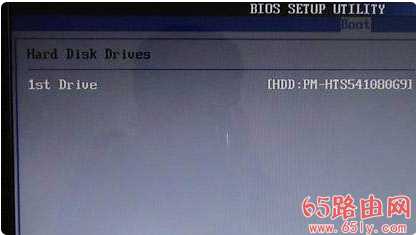华硕笔记本bios设置图解
原标题:"华硕笔记本bios设置,详细教您进入bios"相关系统教程分享。
使用华硕笔记本的人应该有非常多吧,但是了解华硕主板bios的人不多,就是每个品牌的bios都是不一样的,就算是同一个牌子的bios它们之间也是有很大的差别的。小编在本文给大分享一下华硕bios的知识。
对于一些电脑的新用户,如果想要自己来设置体系的话,那就要设置bios,然后实现从光盘或者U盘启动。那么,作为新用户要如何操作才可以进入bios设置呢。如果不知道的话就来看看小编教你的操作方法吧。
1,开机以后,当出现ASUS的LOGO画面时,在右下角可以看到:F2 Enter setup ESC POPUP MENU 时,马上连续按 "F2 ",就可以进入BIOS的设定。
笔记本bios电脑图解-1
2,进入BIOS以后,用方向键依次选中: BOOT(启动设备设置)----Boot Device Priority(启动顺序设置)----1st Device Priority(第一启动顺序)。
笔记本bios电脑图解-2
3,进入BIOS以后,如果想设U盘启动,首先用方向键依次选择:BOOT---Hard Disk Drives(硬盘驱动器顺序)--1ST DREVE,用ENTER。
bios设置电脑图解-3
进入bios电脑图解-4
稳了!魔兽国服回归的3条重磅消息!官宣时间再确认!
昨天有一位朋友在大神群里分享,自己亚服账号被封号之后居然弹出了国服的封号信息对话框。
这里面让他访问的是一个国服的战网网址,com.cn和后面的zh都非常明白地表明这就是国服战网。
而他在复制这个网址并且进行登录之后,确实是网易的网址,也就是我们熟悉的停服之后国服发布的暴雪游戏产品运营到期开放退款的说明。这是一件比较奇怪的事情,因为以前都没有出现这样的情况,现在突然提示跳转到国服战网的网址,是不是说明了简体中文客户端已经开始进行更新了呢?
更新日志
- 小骆驼-《草原狼2(蓝光CD)》[原抓WAV+CUE]
- 群星《欢迎来到我身边 电影原声专辑》[320K/MP3][105.02MB]
- 群星《欢迎来到我身边 电影原声专辑》[FLAC/分轨][480.9MB]
- 雷婷《梦里蓝天HQⅡ》 2023头版限量编号低速原抓[WAV+CUE][463M]
- 群星《2024好听新歌42》AI调整音效【WAV分轨】
- 王思雨-《思念陪着鸿雁飞》WAV
- 王思雨《喜马拉雅HQ》头版限量编号[WAV+CUE]
- 李健《无时无刻》[WAV+CUE][590M]
- 陈奕迅《酝酿》[WAV分轨][502M]
- 卓依婷《化蝶》2CD[WAV+CUE][1.1G]
- 群星《吉他王(黑胶CD)》[WAV+CUE]
- 齐秦《穿乐(穿越)》[WAV+CUE]
- 发烧珍品《数位CD音响测试-动向效果(九)》【WAV+CUE】
- 邝美云《邝美云精装歌集》[DSF][1.6G]
- 吕方《爱一回伤一回》[WAV+CUE][454M]